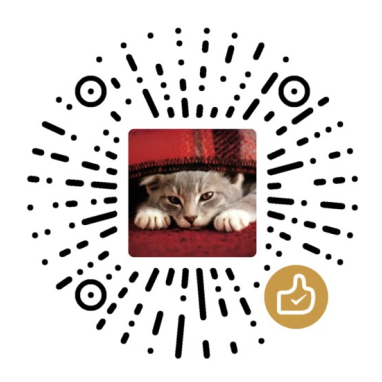技嘉主板如何设置核显显存的大小?
在技嘉主板中设置核显显存大小的步骤包括进入BIOS,切换到IO Ports,修改Integrated Graphics为Forces,将UMA Mode改为UMA Specified,然后调整UMA Frame Buffer Size选项。最后保存并退出BIOS,重启电脑即可完成设置。
技嘉主板使用GCC软件更新BIOS教程
下载并安装技嘉主板软件GIGABYTE-Control-Center :https://www.gigabyte.cn/Consumer/Software/GIGABYTE-Control-Center/ 打开网页后点击中间立即下载 点击右下角的下载按钮等待下载完并安装软件
七彩虹AMD主板开启X3D游戏模式
前往 BIOS 的 OC 页面,找到“X3D 游戏模式”选项,开启即可。在 X3D GAMING MODE 功能开启后,将关闭锐龙处理器的 SMT 超线程功能,以及一颗 CCD。
华硕主板开机,BIOS报错怎么办
华硕主板开机常见问题及解决方法包括CPU安装提示、CPU风扇错误、CPU温度过高、无法进系统直接进入BIOS、8Pin供电接口连接问题以及恢复BIOS设置等。解决方法涵盖进入BIOS进行设置调整,确认硬件连接是否正确,检查散热器安装,更换主板电池等措施。如遇报错,用户可尝试按F1、F5、F10操作,确保硬盘安装正确,及时更新主板BIOS以解决问题。
华硕主板更新BIOS视频教程
该文章提供了关于华硕主板更新BIOS的两段视频教程,帮助用户了解如何进行BIOS更新。视频内容详尽,适合不同水平的用户观看,以确保正确操作和更新主板BIOS。
微星主板-电脑关机后主机里面的灯还亮
微星主板-电脑关机后主机里面的灯还亮,关闭灯光教程 1.按开机键后连续不停的按del键进主板bios 2.然后按键盘F7键后进入下面页面,选择 高级 - 电源管理设置 3.然后找到ErP Ready
七彩虹主板-电脑关机后主机里面的灯还亮
一、进bios设置 1.按开机键后连续不停的按del键,进入bios 2.找到高级设置( Advanced)- 然后找到 电源管理(Power Management Configuration) 3.将前端USB和后端USB都设置为关闭状态 4.还需要在高级设置-ACPI设置里 将电脑休眠选项关闭
技嘉主板-电脑关机后主机里面的灯还亮
技嘉主板-电脑关机后主机里面的灯还亮,关灯教程 1.按开机后连续不停按DEL键,进bios, 2.然后按F2进入高级设置 3.找到设置(Settings)-Platfrom(平台电源)